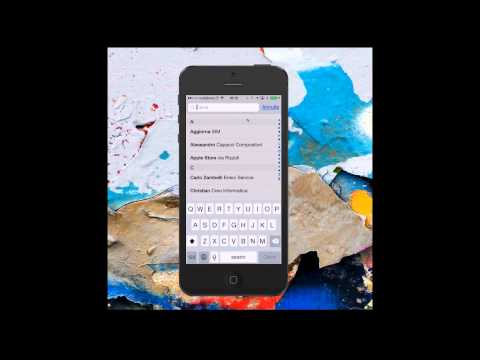
Contenuto
Le schede SIM (Subscriber Identity Module) sono utilizzate sulla maggior parte dei telefoni cellulari e puoi identificarle in base alla loro dimensione. Ad esempio, l'iPhone 4 di Apple utilizza la scheda MicroSIM, mentre altri modelli di telefoni cellulari utilizzano una scheda di dimensioni standard o mini-SIM. Se si dispone di un iPhone 4 con jailbreak, utilizzare uno strumento di gestione della carta SIM di terze parti per cancellare le informazioni sul vecchio contatto e copiare le voci della rubrica dal telefono alla scheda SIM.
indicazioni

-
Apri l'app "Cydia" sul tuo iPhone con jailbreak. Tocca il pulsante "Gestisci" nella parte inferiore dello schermo. Quindi tocca "Caratteri". Fare clic sul pulsante "Modifica" situato nell'angolo in alto a destra dello schermo e quindi fare clic sul pulsante "Aggiungi" situato nell'angolo in alto a sinistra dello schermo. Ti verrà richiesto di inserire un nuovo URL Cydia / APT.
-
Usa la tastiera virtuale QWERTY sul tuo iPhone per inserire l'indirizzo URL "http://www.sinfuliphonerepo.com/" nella casella di testo. Tocca il pulsante "Aggiungi sorgente" per scaricare lo strumento di applicazione SIManager sul telefono. Attendi fino a quando Cydia aggiorna i caratteri sul tuo iPhone. Potrebbero essere necessari alcuni secondi per completare il processo di aggiornamento del telefono. Fai clic sulla scheda "Cerca" nella parte inferiore dello schermo. Fare clic su "SIManager" per scaricare e installare lo strumento dell'applicazione.
-
Tocca l'icona "SIManager" per avviare lo strumento. Fare clic sul pulsante "SIM vuota" per eliminare tutte le informazioni di contatto sulla carta SIM. Fare clic sul pulsante "OK" per confermare l'azione. È inoltre possibile utilizzare i pulsanti "Copia iPhone su SIM", "Ordina per posizione", "Ordina per nome" e "Crea inizio registro". registri) nello strumento.
-
Seleziona il pulsante "Copia da iPhone a SIM" se la scheda SIM dell'iPhone è vuota. Lo strumento leggerà tutte le informazioni di contatto dalla memoria del telefono e copierà automaticamente sulla carta SIM.
-
Fai clic su "Scrivi su SIM" situato nell'angolo in basso a destra dello schermo. Attendi che lo strumento finisca di copiare tutte le informazioni di contatto dalla memoria dell'iPhone alla memoria della scheda SIM. Se si desidera copiare tutte le informazioni di contatto dalla scheda SIM a un altro iPhone, rimuovere la scheda SIM dal vecchio telefono. Quindi far scorrere la scheda nello slot della SIM fino a quando non si sente un clic o finché non scatta in posizione sul nuovo iPhone.